我们很多使用win10系统的用户在电脑运行的过程中,会突然遇到磁盘修复检查的问题,导致无法正常使用访问,对于大多数人来说,不知道应该怎么解决这个问题,那么今日的win10教程自
我们很多使用win10系统的用户在电脑运行的过程中,会突然遇到磁盘修复检查的问题,导致无法正常使用访问,对于大多数人来说,不知道应该怎么解决这个问题,那么今日的win10教程自由互联小编就来和广大用户们分享处理方法,希望可以帮助更多的人解决问题。
关闭方法如下:
1、win+R快捷键开启运行,输入regedit,回车打开。
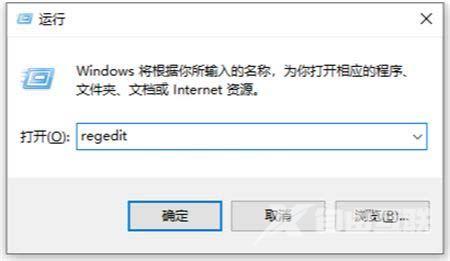
2、在打开的窗口界面中,依次点击左侧栏中的HKEY_LOCAL_MACHINE\SYSTEM\CurrentControlSet\Control\Session Manager。
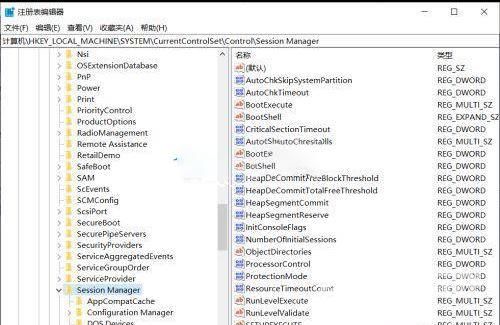
3、然后找到右侧中的BootExecute双击打开。
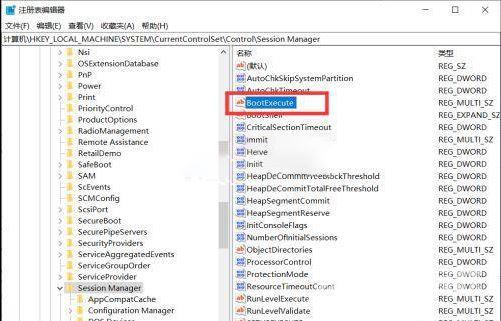
4、最后在打开的窗口中,将数值数据列表清空,点击确定保存,随后将电脑重新启动就可以了。
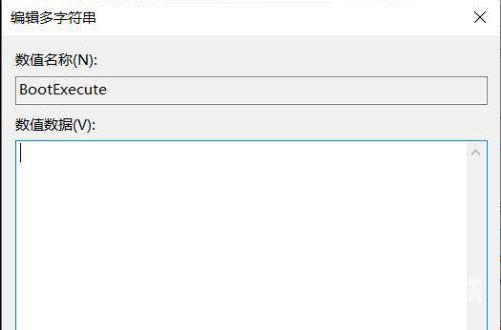
其他解决方法
如果以上方法都不能解决,可以考虑重装系统。
推荐镜像下载
Win10 22H2 64位官方正式版(免激活)
Win10 22H2 纯净版64位镜像
Win10 22H2 64位官方专业版
安装教程
纯净之家为您提供两种系统安装方法,本地硬盘安装是最为简单的安装方法。建议使用硬盘安装前先制作U盘启动工具,如果硬盘安装失败,或者您的电脑已经是开不了机、卡在欢迎界面、进不去桌面、蓝屏等情况,那么就需要选择U盘重装系统。
温馨提醒:重装系统时会格式化当前系统盘(一般是C盘),一定要提前备份好C盘和桌面上数据。
1、本地硬盘安装:硬盘安装Win10系统教程
2、U盘启动工具安装:U盘重装win10系统教程
【本文由:香港云服务器 http://www.558idc.com/ne.html 复制请保留原URL】